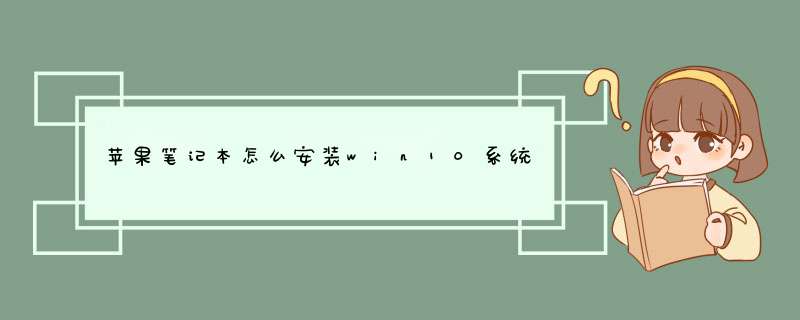
苹果笔记本安装win10系统的方法如下:
电脑:MacBook
系统:win10
1、首先我们下载好需要安装的win10系统镜像文件,然后我们打开苹果电脑点击上方任务栏的前往,点击实用工具。
2、在实用工具中打开boot camp,打开boot camp助理后,d出窗口我们点击右下角的继续。
3、ISO映像这边,点击选取,选择windows10 iso文件位置,windows10原版iso镜像要事先下好,选好之后,点击打开。
4、接着是分区,分出来一个区给windows系统,用鼠标拖动中间小圆点划分两个分区的大小,一般需要30G以上,具体看你的硬盘大小,分区之后,点击安装。
5、这时候Boot Camp助理会下载windows支持软件,执行磁盘分区 *** 作,预计时间可能15-20分钟,等待进度条完成,然后会启动进入windows安装程序。
6、安装语言、时间、键盘不用改,点击下一步,密钥这边,直接点击我没有产品密钥,选择要安装的win10版本,选择之后,右下角点击下一步,之后选中BOOTCAMP这个分区,记住它的分区编号是分区5,点击格式化按钮。
7、格式化之后,继续选中这个分区5,点击下一步,开始安装windows10系统,等待即可,经过一段时间安装之后,安装完成,可以选择自定义,也可以使用快速设置。
8、进入win10系统之后首先要先安装驱动,点击左下角的资源管理器图标,打开之后,点击红色圈的这个盘进入,找到BootCamp文件夹,双击打开。
9、运行Setup,打开Boot Camp安装程序,执行驱动安装,驱动安装完毕后,点击是,立即重启系统,windows *** 作系统就安装完成,重启之后就能使用啦。
1、首先要制作一个win10安装u盘,u盘的容量不低于8g,win10镜像文件需要在微软官网下载;2、将u盘插入电脑,打开电脑上的BootCamp工具,点击“下一步”,将选择任务界面的所有选项打勾,之后点击“继续”;3、点击“选取”,找到下载好的win10镜像文件,点击“继续”;4、之后系统会提示抹掉u盘上的数据用于安装系统,如果u盘中有重要文件提前备份;5、之后等待BootCamp制作启动u盘;6、根据需要进行磁盘分区;7、磁盘分区完成后会重启电脑,电脑会通过u盘启动;8、进入win10安装界面,按照提示进行安装;9、打开u盘启动盘,在BootCamp目录下,双击打开Setup安装程序,可以为win10安装Mac电脑的硬件驱动,安装完成即可使用。MacOS是一套运行于苹果Macintosh系列电脑上的 *** 作系统。MacOS是首个在商用领域成功的图形用户界面 *** 作系统。2018年9月25日,苹果推送macOSMojave10.14,增加了深色模式,更新了Safari浏览器,MacAppStore,访达,桌面,股市,语音备忘录,家庭App等。
mac装win10双系统教程方法如下:
工具/原料:戴尔灵越G3、Windows10、360安全卫士v12.0.0.2003。
1、在苹果电脑上下载Win10镜像文件,或用U盘将Win10镜像拷贝到苹果电脑里。保证网络连接接通畅,电脑接通电源,在程序坞中点击启动台,在启动台里面,点击其他。
2、点击启动转换助理(也称为BootCamp助理),打开bootcamp助理后,直接点击【继续】,进入下一个界面,可以直接点击【选取】。
3、选择下载的Windows10系统镜像文件,点击【打开】。左右拖动所示的按钮选择分配到Windows系统的磁盘容量(如果经常使用windows,建议多分一些磁盘给windows),然后点击【安装】。
然后启动转换助理自行分区、下载驱动,输入电脑密码,点击【好】,随后电脑会自动重启后,进入安装Windows10的界面,如图:保持默认,直接点击【下一步】。
4、选择所需要安装的系统版本,勾选【我接受许可条款】,点击【下一步】进入选择选择驱动器【分区:BootCamp】,点击【下一步】,Windows10系统正在安装中(大约需要15分钟)。
欢迎分享,转载请注明来源:内存溢出

 微信扫一扫
微信扫一扫
 支付宝扫一扫
支付宝扫一扫
评论列表(0条)